饼图显示一个数据系列中项目的大小,与项目总和成比例.饼图中的数据点显示为整个饼图的百分比.
按照以下步骤在工作表中插入饼图.
第1步 : 在工作表上的列或行中排列数据.
第2步 : 选择数据.
第3步 : 在 INSERT 选项卡的图表组中,单击功能区上的饼图图标.
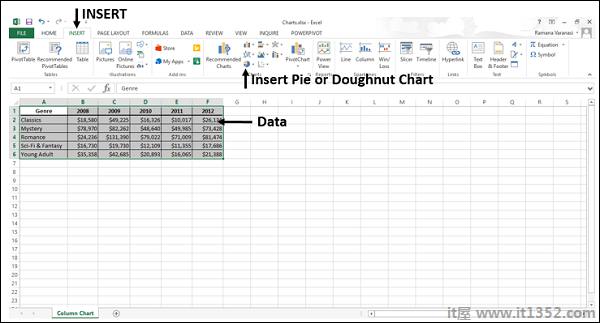
您将看到不同类型的饼图.
饼图具有以下子类型和减号;
2-D饼图
Pie
Pie of Pie
Bar of Pie
3-D饼图
3-D Pie

第4步 : 将鼠标指向每个图标.该图表类型的预览将显示在工作表上.
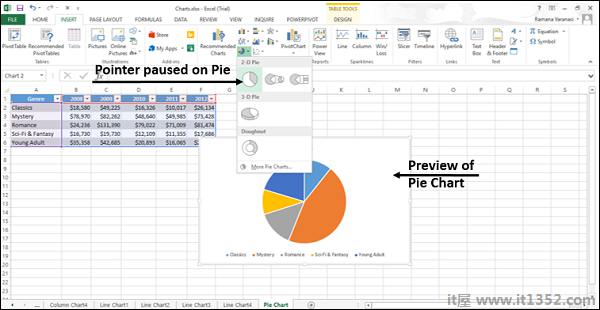
考虑使用饼图时减去;
您只有一个数据系列.
您的数据中没有任何值为负数.
数据中几乎没有值是零值.
您的类别不超过七个,所有类别都代表整个馅饼的一部分.
在本章中,您将了解每种饼图类型何时有用.
饼图显示每个值对2-D或3-D格式的总值的贡献.
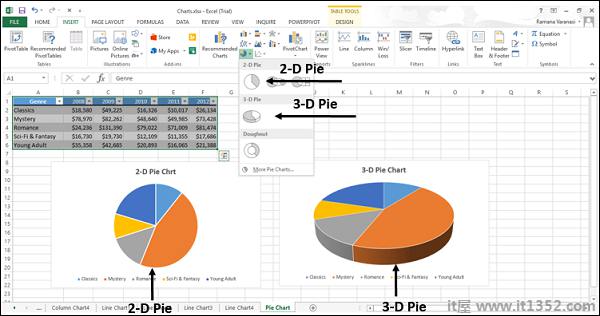
您可以手动拉出饼图的切片以强调切片.按照下面给出的步骤给出三维效果.
步骤1 : 单击要强调的切片.
步骤2 : 把它拉出图表.
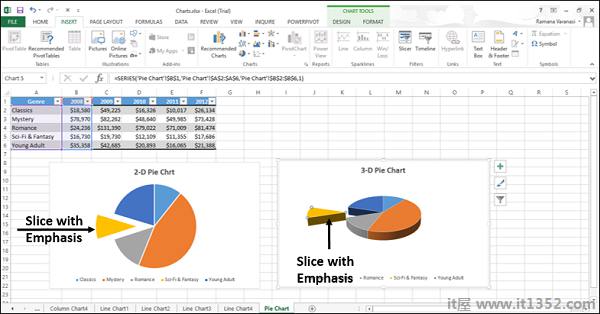
使用这些图表类型显示整个饼图的比例.
使用这些图表类型时减去;
数字等于100%.
图表只包含几个饼图.
Pie饼图或饼图饼图显示带有较小值的饼图饼图或堆积条形图,使它们更容易区分.
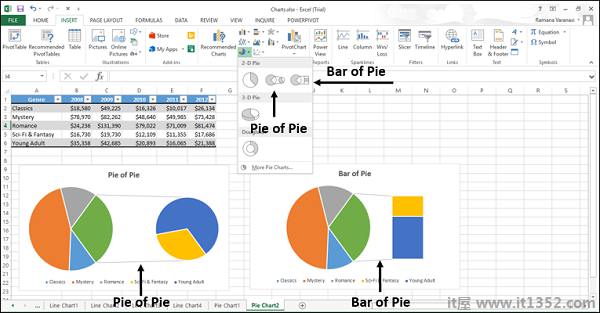
使用这些图表类型来减去;
显示总价值的比例.
从第一个馅饼中取出一些值并将它们合并在一个
第二个馅饼,或
堆积条
要使小百分比更具可读性,请突出显示第二个饼图中的值.